U bent hier:
Dubbele spaties verwijderen in Word
Artikel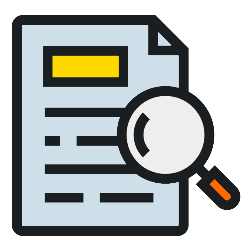
Per ongeluk dubbele spaties getypt in een Word-document? Geen zorgen, die zijn eenvoudig in één keer te verwijderen.
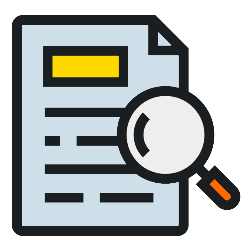

Dubbele spaties zoeken
Haal dubbele spaties weg en maak teksten in Word netter. Dat kunt u doen door ze zelf op te sporen en handmatig één voor één te verwijderen. Maar er is een simpelere manier. Word ziet spaties namelijk ook als lettertekens. Hierdoor kunnen we de functie 'Zoeken en vervangen' gebruiken. Die functie zoekt alle dubbele spaties en vervangt deze allemaal in één keer door een enkele spatie. Snel en eenvoudig!
Dubbele spaties verwijderen
- Open een Word-document. Zet er desnoods een paar dubbele spaties in om op te oefenen.
- Klik linksboven in het Lint op het tabblad Start.
- Klik in de groep 'Bewerken' op Vervangen.
- Een venster opent. Klik in het veld achter 'Zoeken naar' en typ twee spaties.
- Klik in het veld achter 'Vervangen door' en typ één spatie.
- Klik op Alles vervangen.
- Alle dubbele spaties veranderen in een enkele spatie. Klik op Ok > Sluiten.
Wat vind je van dit artikel?
Geef sterren om te laten zien wat je van het artikel vindt. 1 ster is slecht, 5 sterren is heel goed.
Meer over dit onderwerp
Euroteken typen
Eindeloos aan het zoeken naar het euroteken? Voeg 'm met een trucje gemakkelijk toe in teksten.
Documenten naast elkaar weergeven in Word
Tekst van het ene Word-document naar het andere verplaatsen? Zet de documenten naast elkaar zodat ze tegelijk in beeld staan.
Bekijk meer artikelen met de categorie:
Meld je aan voor de nieuwsbrief van SeniorWeb
Elke week duidelijke uitleg en leuke tips over de digitale wereld. Gratis en zomaar in de mailbox.